win7乱码的解决方法 win7显示乱码怎么办
有些用户在使用win7电脑的时候出现了乱码的情况,非常影响使用体验,那么这该怎么解决呢?今天小编就给大家带来win7乱码的解决方法,如果你刚好遇到这个问题,跟着小编一起来操作吧。
方法如下:
方法一:
1、将鼠标移至计算机图标上,单击鼠标右键。在弹出的选项列表中点击“ 控制面板 ”
2、在控制面板窗口中将查看方式修改为“ 大图标 ”,然后找到“ 区域和语言 ”并打开

3、在弹出的区域和语言窗口中选择“ 管理 ”栏,然后点击“ 更改系统区域设置 ”
4、随即,在当前系统区域设置的下拉菜单中选择“ 中文(简体,中国) ”,并点击“ 确定 ”按钮

方法二:
1、使用组合键( win键+r键 )打开运行窗口,win键就是ctrl与alt之间的那个键。输入“ regedit ”按回车键执行
2、打开注册表编辑器后,依次展开 HKEY_LOCAL_MACHINE/SYSTEM/CurrentControlSet/Control/FontAssoc/Associated Charse t然后确认以下图红色框中两项的数据是否为“ YES ”,如果没有请用鼠标点击空白处新建 字符串值 ;
如果还会出现乱码还可以打开 HKEY_CURRENT_USER/Control Panel/International 将其中的 locale 数值数据修改为“ 0000080 4”不过这个需要重启电脑
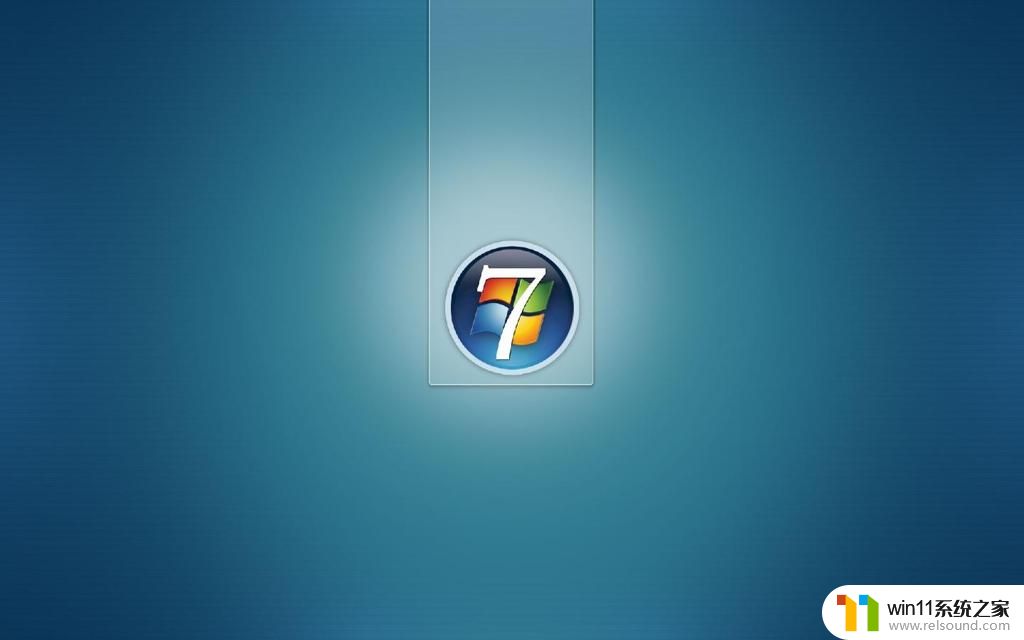
以上就是win7乱码的解决方法的全部内容,有遇到这种情况的用户可以按照小编的方法来进行解决,希望能够帮助到大家。
win7乱码的解决方法 win7显示乱码怎么办相关教程
- 如何取消电脑开机密码win7 清除win7登录密码设置方法
- win7系统如何显示文件扩展名 win7文件夹扩展名怎么显示
- win7系统错误代码0x0000007b软件无法启动怎么办
- win7系统没有蓝牙功能怎么办 win7电脑蓝牙开关不见了解决方法
- win7隐藏文件夹怎么找出来 win7查看隐藏文件的方法
- win7本地连接已连接上但上不了网怎么解决
- win7怎么添加五笔输入法 win7如何添加微软五笔输入法
- win7系统一键还原的操作方法 win7如何使用一键还原
- 任务管理器win7在哪里打开 win7任务管理器打开方法
- win7如何修改ip地址 win7修改ip地址设置方法
- win7共享给xp
- 如何删除微软拼音输入法win7
- 由于无法验证发布者,所以windows已经阻止此软件win7
- win7系统注册表在哪里
- win7主机连接电视怎么设置
- 文件共享 win7
win7系统教程推荐